Udviklingen af en To-Do-Liste er et fremragende projekt for at fordybe dine færdigheder i JavaScript og jQuery. I dette afsnit vil du lære, hvordan du opretter en side, der giver dig mulighed for at tilføje nye opgaver. Vi fokuserer på det grundlæggende design og brugerinteraktionen.
Vigtigste indsigter
- Du lærer, hvordan man opretter en new task side, som vi kan bruge til at indtaste nye opgaver.
- Du får at vide, hvordan man opretter og administrerer formularer og inputfelter med jQuery.
- Det forklares, hvordan man binder knap-events for at udvide funktionaliteten af din To-Do-liste.
Trin-for-trin-guide
Trin 1: Forberedelse af new task siden
Først skal du fastlægge strukturen for din nye side. Denne side vil fungere som et formular til at tilføje nye opgaver. Det er vigtigt at gøre denne side klar, så brugerne hurtigt kan se, hvor de kan indtaste informationer.
For at oprette grundstrukturen, skal du starte med headeren. Kopier headeren fra en anden side, du allerede har oprettet, og indsæt den i new task siden.
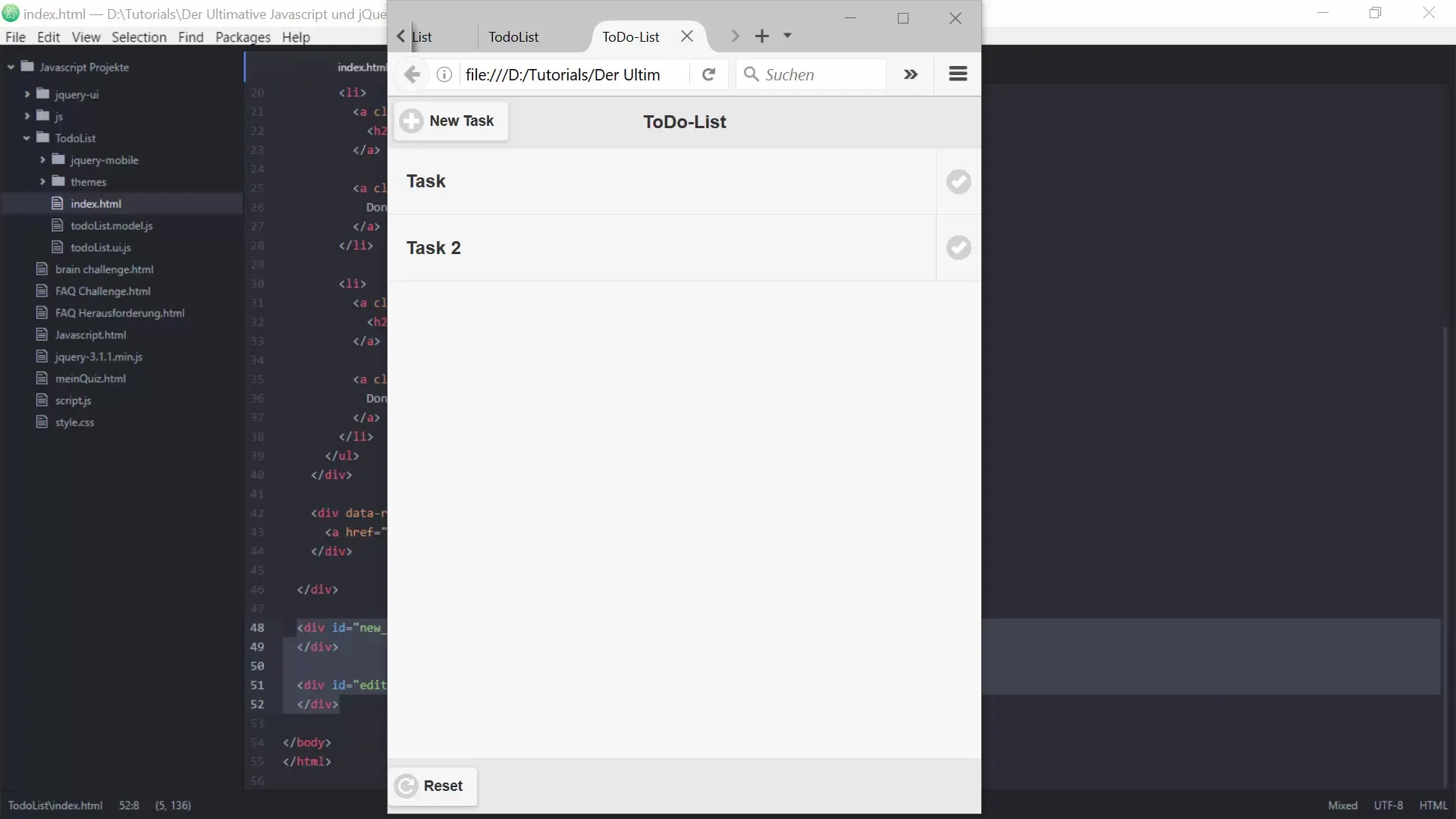
Trin 2: Tilpasning af header
I headeren skal knap-teksterne tilpasses. I stedet for "New Task" ændres teksten til "Afbryd", for at gøre funktionaliteten klar. Tilføj også et andet knap-element til at gemme.
Brug følgende IDs og data-attributter for at designe knapperne og sikre, at de er interaktive.
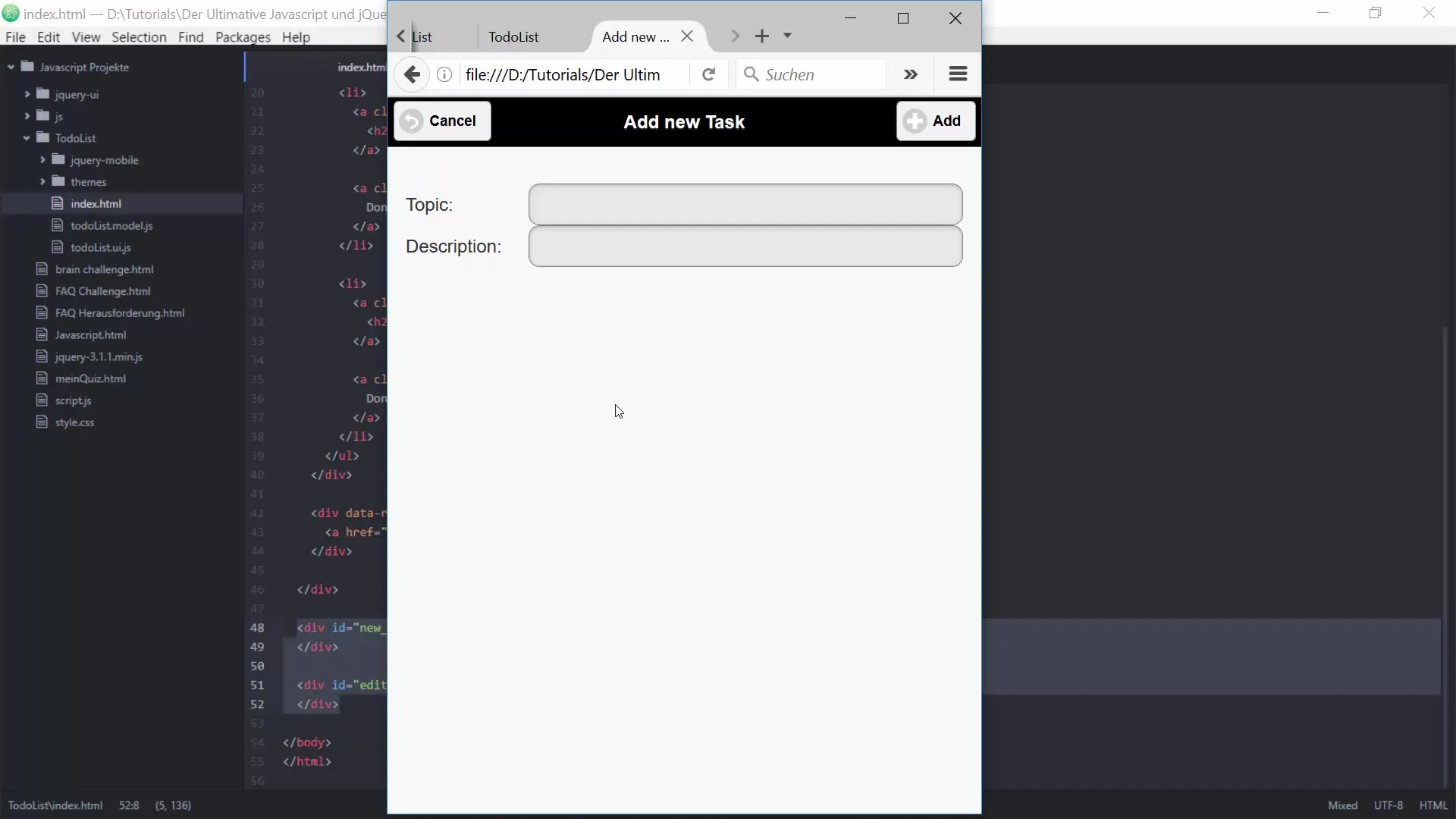
Trin 3: Tilføj overskrift og indholdsområde
Nu skal du tilføje en overskrift "Tilføj ny opgave". Derefter skal du oprette et indholdsområde til formularen, hvor brugerne kan indtaste titler og beskrivelser af deres opgaver.
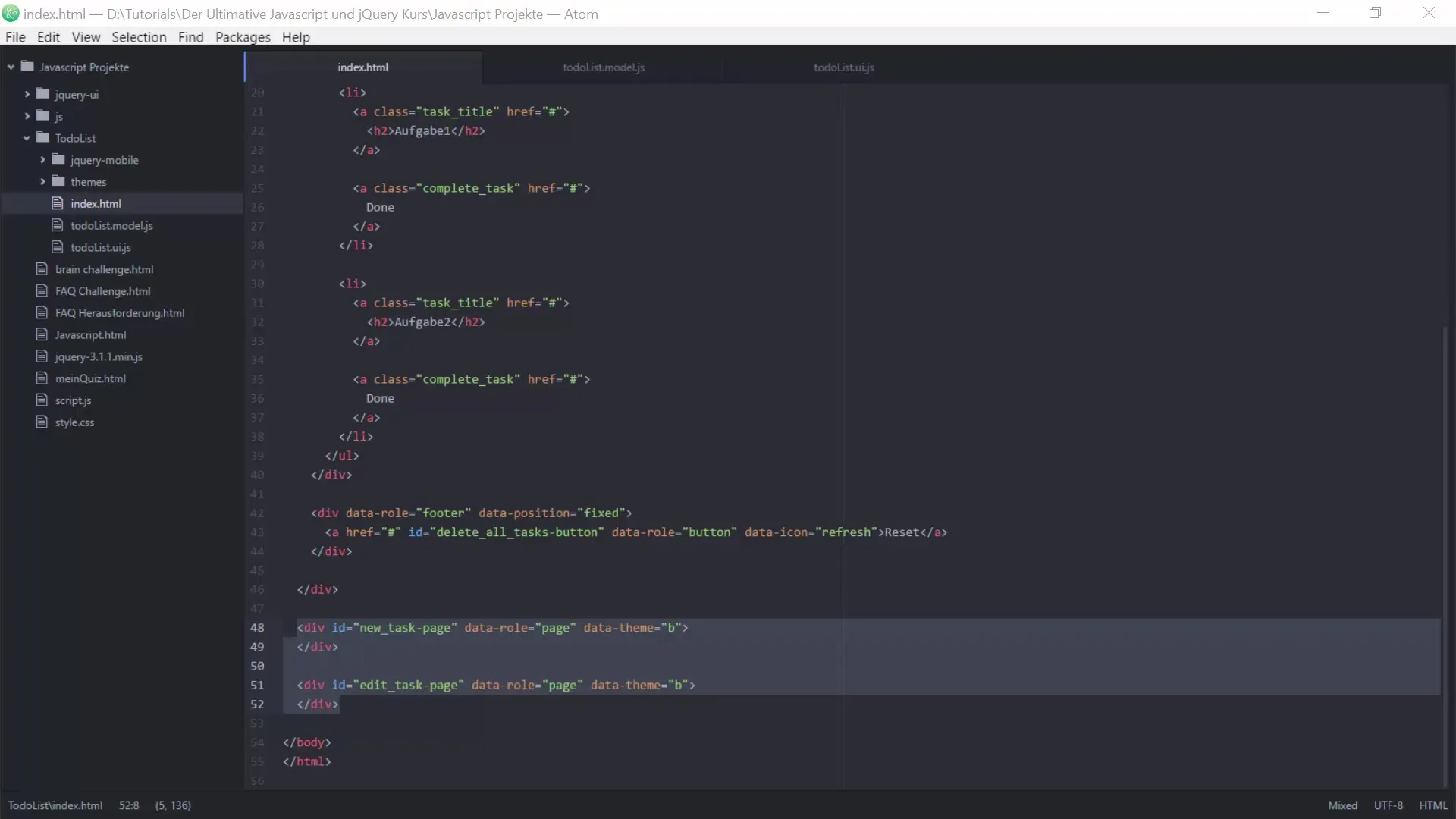
Trin 4: Opret formular med inputfelter
I dette trin bygger du formularen til dine opgaver. Du har brug for to inputfelter: ét til opgave-titlen og ét til beskrivelsen. Glem ikke at tilføje relevante labels for at tydeligt mærke inputfelterne.
Her definerer du også IDs og navne på inputfelterne, så du nemt kan forespørge dem senere i koden.
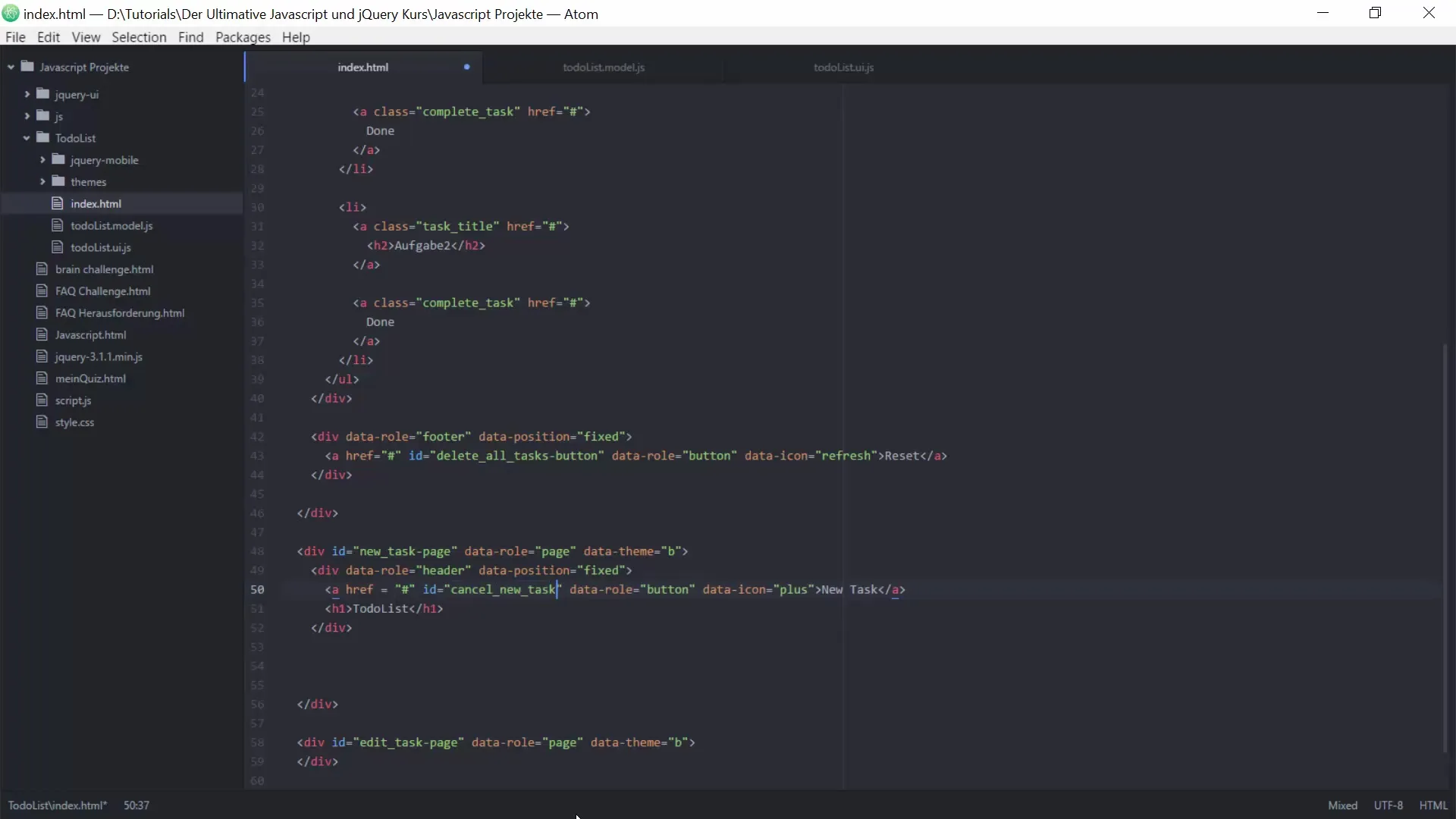
Trin 5: Binding af knap-events
Nu er det tid til at implementere interaktionerne. Du skal sikre dig, at de knapper, du har oprettet, også har funktionalitet. Funktionerne for knapperne kan du definere i den relevante JavaScript-fil.
Start med afbryd-knappen, som skal bringe brugeren tilbage til hovedsiden. Brug jQuery-eventsystemet for at binde funktionaliteten.
Trin 6: Funktion til at tilføje nye opgaver
Den vigtigste del af din side er funktionen, der gør det muligt at tilføje nye opgaver til listen. Du skal oprette en funktion, der ved klik på gem-knappen henter inputværdierne fra felterne og tilføjer dem til den eksisterende opgaveliste.
Sørg for, at du fanger både titlen og beskrivelsen, og ved klik på "Tilføj" vedhæfter dem til To-Do-listen.
Trin 7: Overgang mellem sider
For at skabe en sømløs brugeroplevelse, bør du implementere en overgang fra hovedsiden til new task siden. Dette sker med jQuery Mobile funktionen changePage, som giver en flot animation.
Du kan tilpasse overgangstypen, så brugeren får visuel feedback, når de skifter mellem siderne.
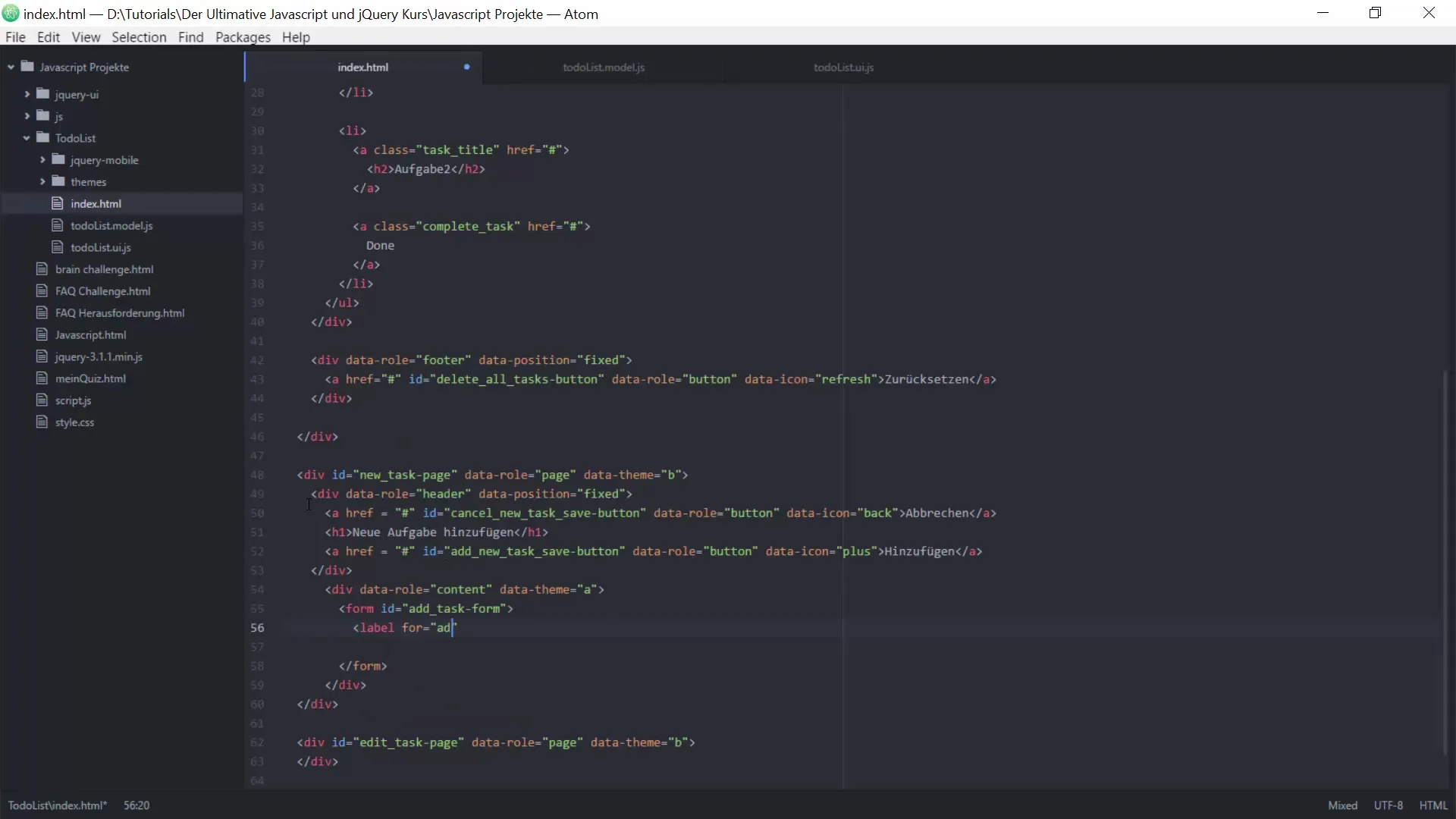
Trin 8: Test af funktionaliteten
Før du afslutter projektet, skal du teste alle funktioner. Kontroller, om afbryd-knappen bringer brugeren tilbage til hovedsiden, og om gem-knappen korrekt tilføjer de nye opgaver. Tag noter, hvis noget ikke fungerer som ønsket, så du senere kan rette det.
Opsummering – Guide til at oprette en To-Do-liste med JavaScript og jQuery – Tilføjelse af opgaver og sider
I denne lektion har du lært, hvordan du tilføjer en ny opgave til To-Do-listen. Du har designet strukturen af siden, oprettet HTML for formularen og konfigureret interaktionerne med jQuery. Den viden, du har tilegnet dig her, danner et solidt grundlag for at udvikle dine programmeringsfærdigheder.
Ofte stillede spørgsmål
Hvad er jQuery Mobile?jQuery Mobile er et touch-optimeret framework, der hjælper udviklere med at oprette mobile websteder og applikationer.
Hvordan tilføjer jeg et formular i jQuery?Brug -tagget for at oprette et formular og brug jQuery til at behandle input.
Hvordan kan jeg tilpasse sideovergange i jQuery Mobile?Brug changePage-funktionen og juster overgangsparametre som transition.
Hvordan kan jeg hente de indtastede data fra formularen?Brug.val()-metoden fra jQuery for at hente værdien af inputfelterne.


